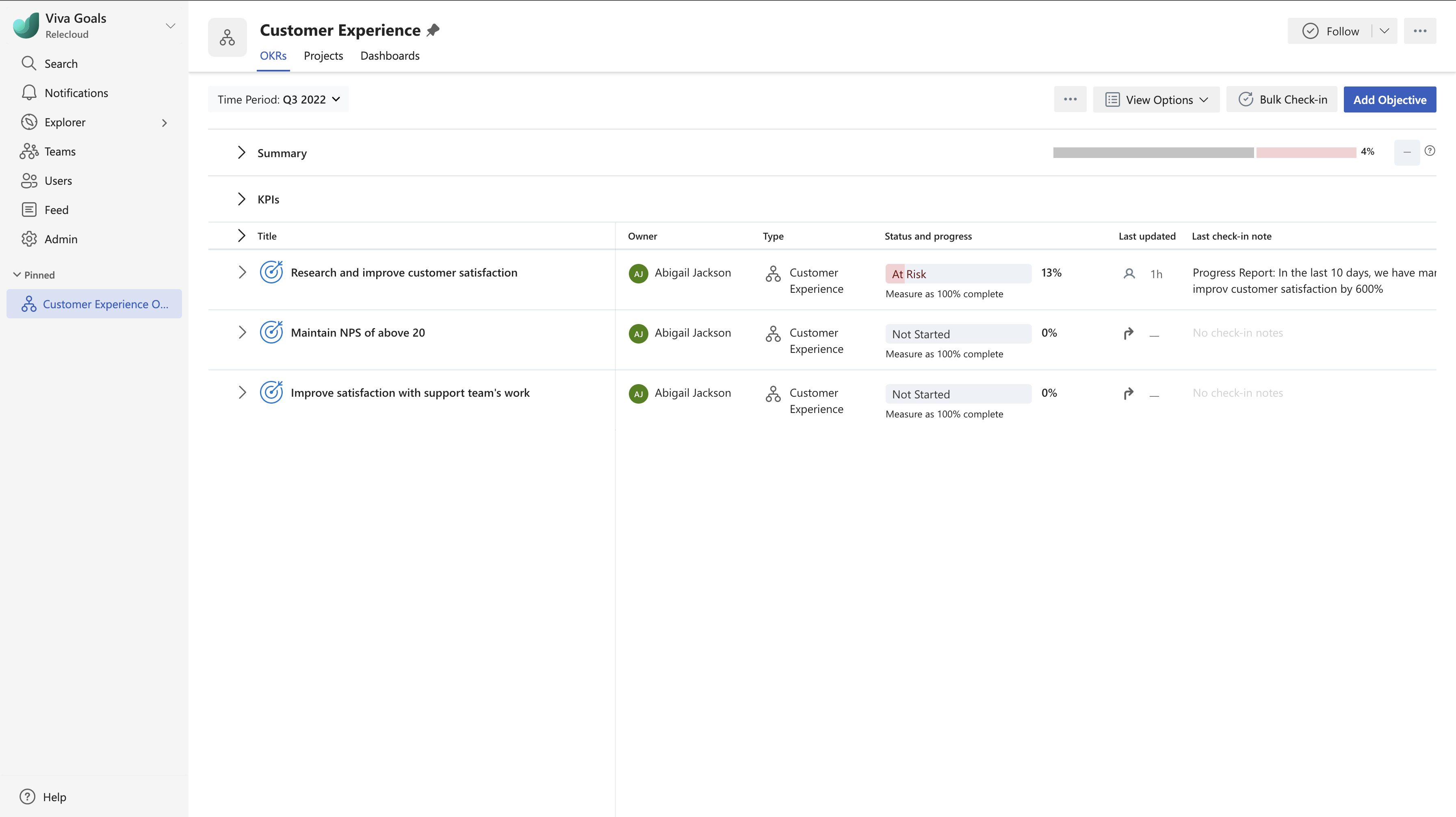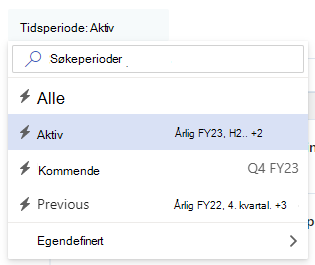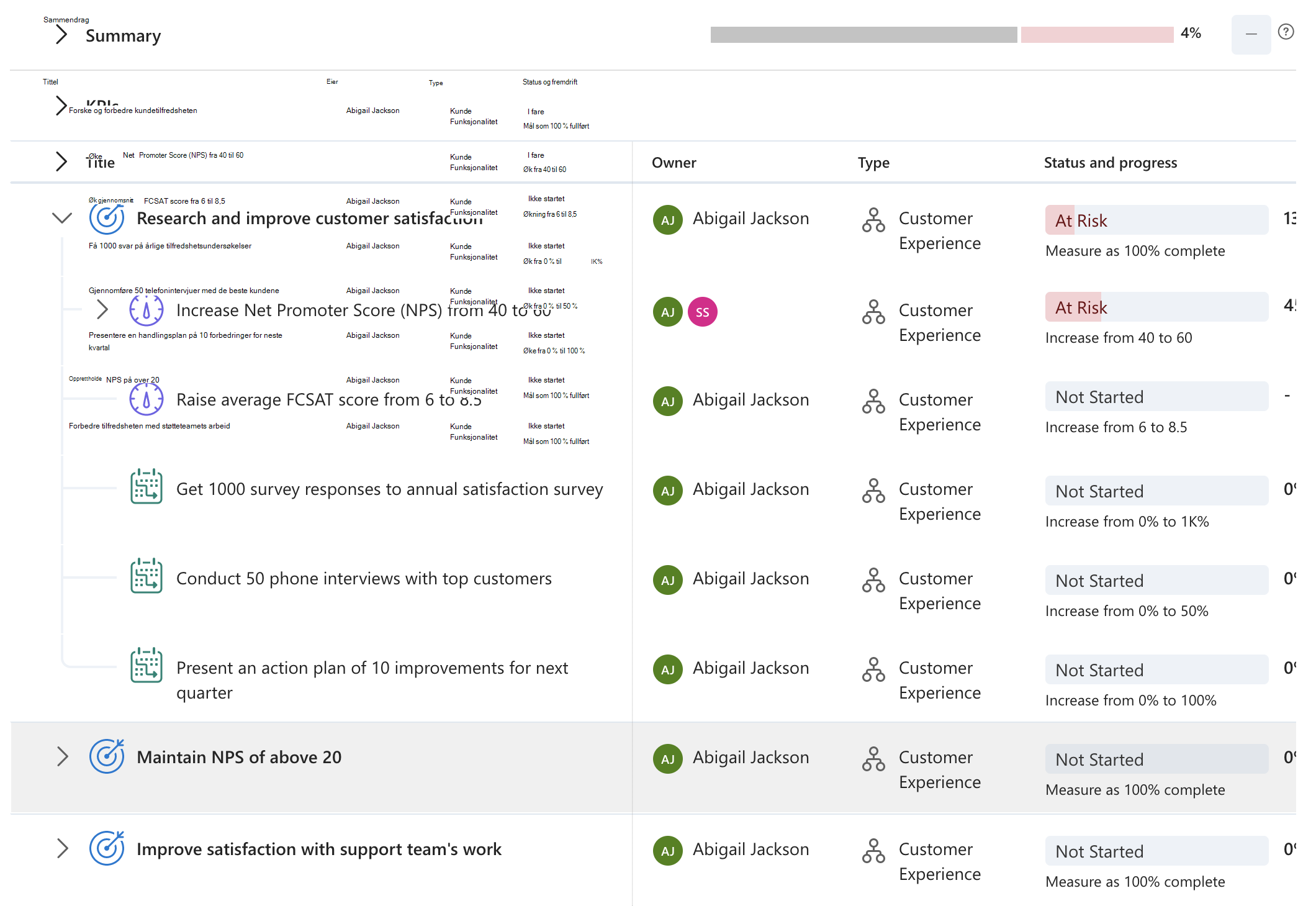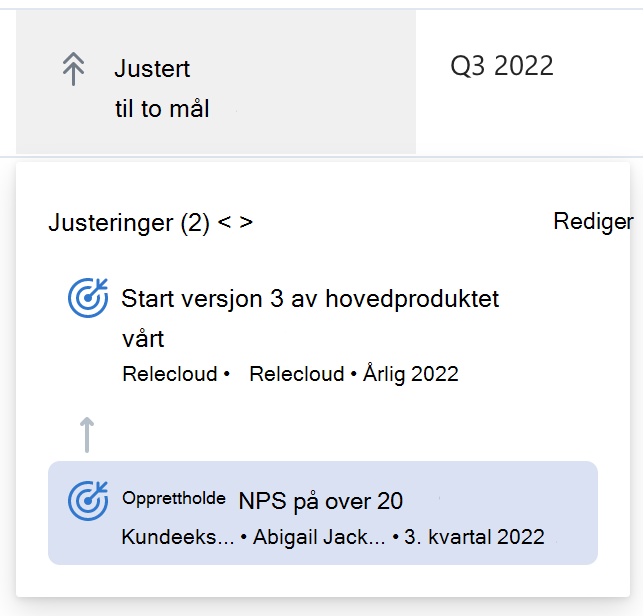Viva Goals Hurtigstart for Web App
Microsoft Viva Goals tilpasser deg organisasjonens strategiske prioriteringer og forener team rundt misjon og formål.

I denne artikkelen:
Viva Goals navigasjon Samarbeid: Hvordan OKR-er justeres gjennom firmaet
Samarbeid: Hvordan OKR-er justeres gjennom firmaet
OKR-er er delt inn i mål og teammål for hele firmaet.
-
Selskapets OKR-er er hele virksomhetens innsats og representerer målene som alle andre vil samarbeide med.
-
Team OKRs er gruppeinnsatser som ruller opp til okrs på firmanivå. Team kan ha multiplegrupper og undernivåer representert som avdeling, team, prosjektgruppe eller arbeidsenhet.
Hvis du vil finne justeringen av et mål, nøkkelresultat eller prosjekt, har du to alternativer:
-
Vis den utvidbare listen over nestede mål
-
Vis detaljene for ett enkelt mål for å finne justeringen til det høyeste nivået
Vis nestede OKR-er
-
Velg organisasjonen du vil vise OKR-er for.
-
Velg Aktiv under tidsperiodevelgeren.
-
Identifiser målet du vil vise.
-
Målsettinger identifiseres av målsymbolet.
-
Nøkkelresultater identifiseres av speedometersymbolet.
-
Initiativer identifiseres av kalendersymbolet.
-
-
Velg vinkeltegnet > symbolet til venstre for målet. Dette genererer en rullegardin med målsettinger, nøkkelresultater eller prosjekter som bidrar til det valgte målet.
-
Fortsett å utvide vinkeltegnikonene i den nestede listen for å utvide gjennomgripende mål.
-
Vise detaljene for ett enkelt mål
-
Identifiser målet du vil vise.
-
Velg tittelen på målet du vil vise. Dette vil produsere et panel med informasjon.
-
Bla gjennom informasjonspanelet til du kommer til Delen Justert etter.
-
Det valgte målet vises nederst på listen, og du kan se hvordan det ruller opp gjennom de andre målene i firmaet.
Opprett målsettinger, nøkkelresultater og initiativer
Hvis du vil legge til et mål, nøkkelresultat eller prosjekt i Viva Goals, går du til målet for firmaet eller gruppenivået.
-
Velg +Mål-ikonet øverst til høyre.
-
Fyll ut det nye målpanelet med følgende:
-
Detaljer:
-
Tittel
-
Justert til: Hvilke andre mål dette målet justeres til.
-
Team: Hvilket lag dette målet er for.
-
Eier: Poengpersonen som har fått ansvaret for dette målet.
-
Når: Tidsperioden målet skal jobbes med.
-
Flere alternativer: Noen valgfrie felt for å legge til kontekst i målet, inkludert; tilordne en representant, synlighet, merker og en beskrivelse.
-
-
Resultat: Dette tilordnes automatisk basert på målet du har valgt å opprette.
-
Fremdrift: Slik beregner du suksess. Alternativene inkluderer manuell og automatisk via beregnet verdi fra nøkkelresultater.
-
Flere alternativer: Dette lar deg velge en person som er ansvarlig for å utføre innsjekkinger (som standard vil dette være eieren), og lar deg legge til poengveiledning, hvis aktuelt.
-
-
-
Velg Opprett for å legge til informasjonen målet.
Sjekk inn og spor resultater
Oppdatering av målene dine er viktig for å sikre at fremdriften gjøres, og for å gi teamet ditt synlighet om fremdriften mot felles mål.
-
Velg Mine OKR-er i menyen til venstre.
-
Hold pekeren over til nøkkelresultatet eller prosjektet du vil oppdatere.
-
Velg innsjekkingsknappen for å åpne det nye innsjekkingspanelet.
-
Skriv inn følgende informasjon:
-
Metrisk: Den numeriske verdien for fremdriften som er gjort.
-
Status: Hva du synes om fremdriften. Alternativene inkluderer, ikke startet, i rute, bak og i fare.
-
Viva Goals tilordner automatisk en verdi basert på den forventede fremdriften kontra den faktiske fremdriften. Denne statusen kan overskrives etter behov.
-
-
Legg til et notat (valgfritt): en tekstblokk der du kan inkludere et notat om fremdriften som er gjort.
-
Dato for innsjekking: fylles automatisk ut med datoen. Dette kan redigeres til tilbakedato for en innsjekking etter behov.
-
-
Velg innsjekking for å lagre
Oppdatering av målene oppdateres automatisk fremdriften til overordnede(e) målene dine er justert med.
Lukk, score og reflekter
Hvis du lukker OKR-er og prosjekter, kan du score og reflektere over fremdriften for å få verdifull innsikt når du gjentar OKR-syklusen.
-
Velg Mine OKR-er i menyen til venstre.
-
Hold pekeren over nøkkelresultatet eller prosjektet du vil lukke.
-
Velg flere handlinger ellipsen, og velg Lukk fra rullegardinlisten for å åpne lukkepanelet.
-
Skriv inn følgende informasjon:
-
Metrisk: Den numeriske verdien for fremdriften som er gjort.
-
Status: Viva Goals velger lukk automatisk.
-
Poengsum: Viva Goals vil anbefale en poengsum basert på faktisk kontra forventet fremdrift.
-
Fortsett å arbeide med dette i en annen tidsperiode: Velg dette alternativet hvis du vil fortsette å arbeide med OKR i en annen tidsperiode og lukke det for denne gjeldende tidsperioden.
-
Avsluttende merknad: Et sammendrag av hvorfor du scoret målet ditt.
-
-
Velg Lukk for å lagre.
Et lukket mål viser en nedtonet fremdriftsindikator med en poengsum til høyre på OKR-startskjermen. Når alle viktige resultater er lukket, vil fremdriften rulles opp, og målet avsluttes med en poengsum som er et gjennomsnitt av resultatene av nøkkelresultatene nedenfor.
Koble til og lær av eksperter og kolleger
Bli med i diskusjonen, og se de siste hendelsene i Viva Goals fellesskapet.
Finn ut mer
Viva Goals hurtigstart i Teams